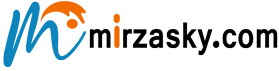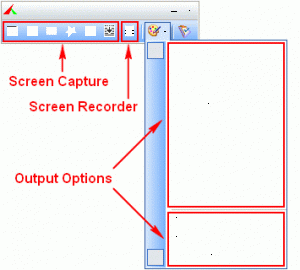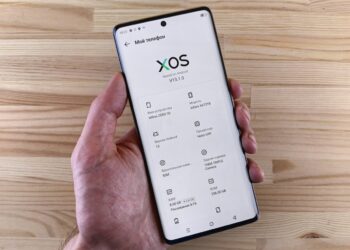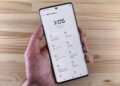Di pagi yang cerah ini saya akan tulis cara mengupload otomatis screenshoot yang yang anda capture. Biasanya mungkin kita kalau ambil screenshot atau screen capture, setelah kita ambil kita edit, beri watermark lalu kita upload ke situs image hosting baru kita ambil link dan kita share ke teman. Nah, sekarang kita lalukan semua itu secara otomatis! Gimana caranya? Cekidot 😀
Cara ini dapat dilakukan oleh sebuah aplikasi yang bernama FSCapture dari FasStone dan menggabungkan hosting yang anda punya. Dowload dulu aplikasi nya di sini.
Setelah download, ekstrak file zip nya dan jalankan file FScapture.exe. Klik kanan pada tray icon FScapture lalau pilih setting, dan masuk ke tab FTP
isikan info FTP dari web hosting anda
misal:
FTP server : mirzasky.info
Remote Folder : public_html/capture
Port : 21
Username : mirzasky
Password : (isikan password ftp anda)
Url biasanya di isi otomatis, namun anda hilangkan path foldernya saja, misal terisi https://mirzasky.com/public_html/capture silahkan ubah menjadi http://capture.mirzasky.info. Ini karena saya gunakan sub domain, maka capture bisa saya pindahkan ke bagian sub domain dari domain saya, centang juga open in url browser agar setelah anda ss dan upload langsung di buka di browser.
Cara cepat
Setelah anda setting semua, ambil screen capturenya, setelah terambil tekan Alt+T maka otomatis di upload dan di buka di browser, dan viola!!! Tinggal ambil alamatnya dan kasih tau teman atau posting dimana aja 🙂
Silahkan lihat gambar berikut untuk watermark dan lainnya
Semoga trik ini bermanfaat buat anda semuanya, salam sahabat dari saya… ehehehe…